网卡驱动黄色感叹号怎么排除 网卡驱动出现黄色感叹号的解决方案
更新时间:2023-06-27 09:46:27作者:yang
网卡驱动黄色感叹号怎么排除,电脑中的网卡驱动是连接网络的重要组件,但有时候我们可能会遇到网卡驱动出现黄色感叹号的问题,这个问题会导致我们无法正常上网,因此解决网卡驱动黄色感叹号的问题是非常必要的。本文将介绍一些解决方案,帮助大家快速排除这个问题。
方法一:
1、首先点击任务栏开始菜单右边的“搜索”。
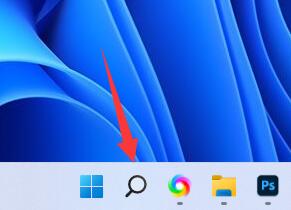
2、在其中搜索并打开“设备管理器”。
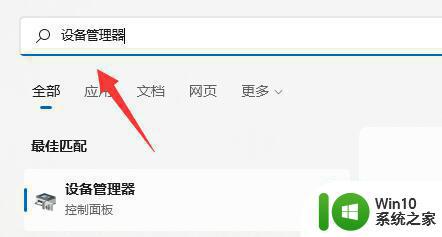
3、右键出现感叹号的驱动,选择“更新驱动程序”。
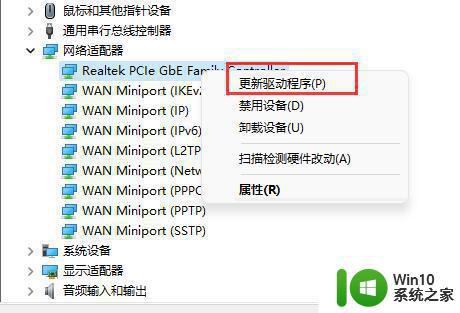
4、点击其中的“浏览我的电脑以查找驱动程序”。
5、输入“C:\Windows\System32\DriverStore”路径,点击“下一步”即可手动安装。
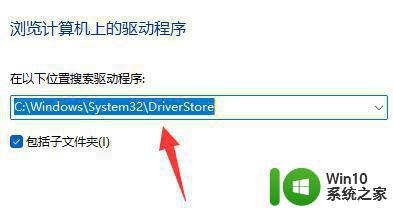
方法二:
1、如果手动安装无效,那么可能是被注册表阻止了。
2、可以下载一个“ccleaner”。
3、下载安装完成,打开它,进入“注册表”。
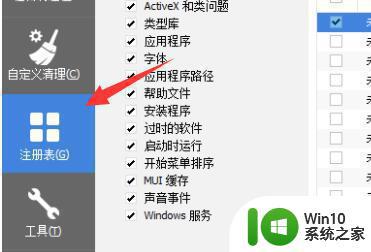
4、选中所有可以清理注册表,清理完成后再使用方法一更新一下驱动试试看。
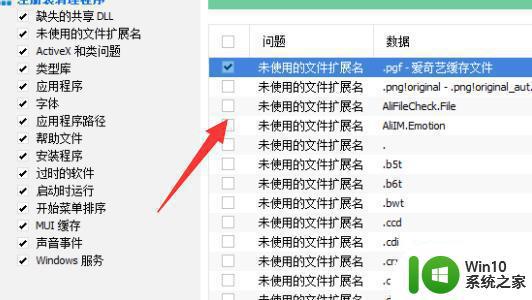
方法三:
1、可以尝试购买一个外接网卡。
2、看看外接的网卡驱动能不能安装。

以上是解决网卡驱动黄色感叹号的全部内容,如果你遇到了这种情况,按照小编的步骤进行操作即可解决,简单快捷。
网卡驱动黄色感叹号怎么排除 网卡驱动出现黄色感叹号的解决方案相关教程
- 电脑任务栏右下角网络连接图标出现黄色符号的解决方法 电脑任务栏网络连接图标黄色感叹号怎么回事
- 电脑windows安全中心病毒和威胁防护显示黄色感叹号怎么办 电脑windows安全中心病毒和威胁防护黄色感叹号解决方法
- U盘驱动感叹号原因分析及修复步骤 U盘驱动显示感叹号问题的解决方案及技巧
- 联想台式机显卡驱动一直是叹号怎么解决 联想显卡驱动显示感叹号怎么解决
- 电脑无线网显示感叹号的原因及解决办法 电脑无线网上出现感叹号的解决方法
- wifi出现感叹号如何解决 wifi已连接但有感叹号怎么回事
- 台式机网络显示感叹号解决步骤 台式电脑网络连接有个黄叹号怎么办
- unknown device出现感叹号的处理方法 电脑unknown device感叹号怎么办
- 标注上出现感叹号的方法 感叹号的用法
- 电脑上感叹号怎么按出来 电脑打感叹号的方法
- 电脑连接网线后有感叹号修复方法 电脑连接网线出现感叹号怎么办
- 电脑上网络显示感叹号是怎么解决 电脑网络连接显示感叹号有限连接
- U盘装机提示Error 15:File Not Found怎么解决 U盘装机Error 15怎么解决
- 无线网络手机能连上电脑连不上怎么办 无线网络手机连接电脑失败怎么解决
- 酷我音乐电脑版怎么取消边听歌变缓存 酷我音乐电脑版取消边听歌功能步骤
- 设置电脑ip提示出现了一个意外怎么解决 电脑IP设置出现意外怎么办
电脑教程推荐
- 1 w8系统运行程序提示msg:xxxx.exe–无法找到入口的解决方法 w8系统无法找到入口程序解决方法
- 2 雷电模拟器游戏中心打不开一直加载中怎么解决 雷电模拟器游戏中心无法打开怎么办
- 3 如何使用disk genius调整分区大小c盘 Disk Genius如何调整C盘分区大小
- 4 清除xp系统操作记录保护隐私安全的方法 如何清除Windows XP系统中的操作记录以保护隐私安全
- 5 u盘需要提供管理员权限才能复制到文件夹怎么办 u盘复制文件夹需要管理员权限
- 6 华硕P8H61-M PLUS主板bios设置u盘启动的步骤图解 华硕P8H61-M PLUS主板bios设置u盘启动方法步骤图解
- 7 无法打开这个应用请与你的系统管理员联系怎么办 应用打不开怎么处理
- 8 华擎主板设置bios的方法 华擎主板bios设置教程
- 9 笔记本无法正常启动您的电脑oxc0000001修复方法 笔记本电脑启动错误oxc0000001解决方法
- 10 U盘盘符不显示时打开U盘的技巧 U盘插入电脑后没反应怎么办
win10系统推荐
- 1 番茄家园ghost win10 32位官方最新版下载v2023.12
- 2 萝卜家园ghost win10 32位安装稳定版下载v2023.12
- 3 电脑公司ghost win10 64位专业免激活版v2023.12
- 4 番茄家园ghost win10 32位旗舰破解版v2023.12
- 5 索尼笔记本ghost win10 64位原版正式版v2023.12
- 6 系统之家ghost win10 64位u盘家庭版v2023.12
- 7 电脑公司ghost win10 64位官方破解版v2023.12
- 8 系统之家windows10 64位原版安装版v2023.12
- 9 深度技术ghost win10 64位极速稳定版v2023.12
- 10 雨林木风ghost win10 64位专业旗舰版v2023.12